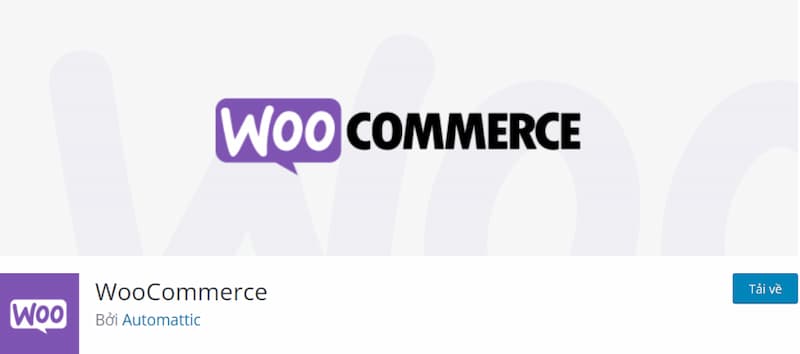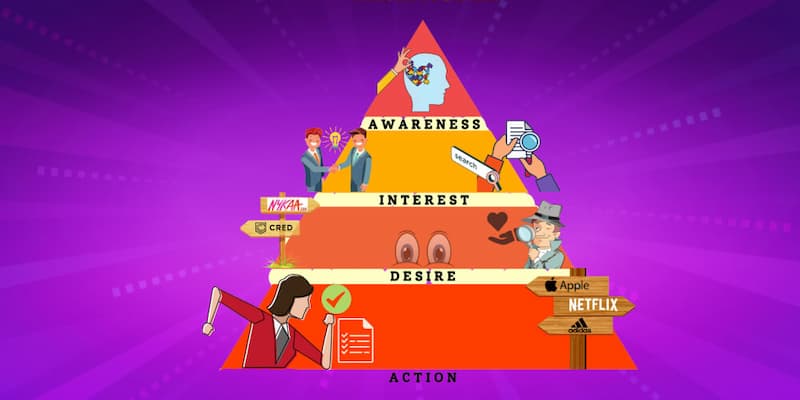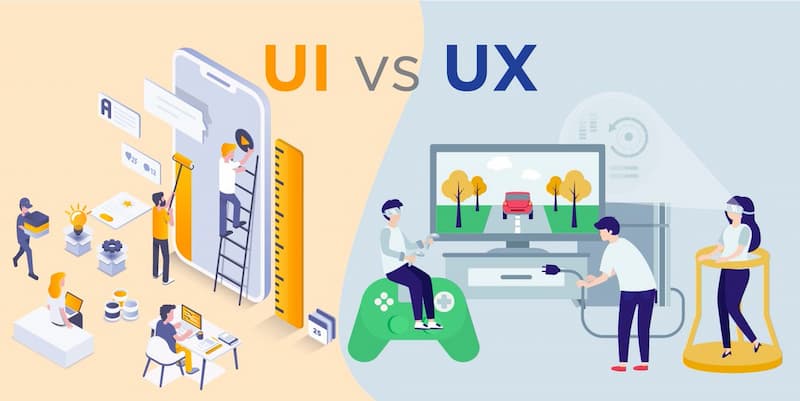Trong thời đại công nghệ số, bảo mật thông tin cá nhân khi truy cập internet đã trở thành một nhu cầu cấp thiết. Một trong những tính năng giúp người dùng an tâm hơn khi lướt web là “Tab ẩn danh”. Tuy nhiên, không phải ai cũng hiểu rõ về công dụng thực sự của tab này và khi nào thì nên sử dụng nó. Bài viết này sẽ cung cấp đầy đủ thông tin về cách mở tab ẩn danh cũng như những lợi ích và hạn chế của tính năng này để bạn sử dụng một cách hiệu quả và an toàn nhất.
Cách mở Tab ẩn danh là gì?
Tab ẩn danh (Incognito Mode hay Private Browsing) là một tính năng được tích hợp trong hầu hết các trình duyệt web phổ biến hiện nay như Google Chrome, Firefox, Safari, Microsoft Edge,… Khi bạn sử dụng tab ẩn danh, lịch sử duyệt web, cookies, và các dữ liệu khác sẽ không được lưu trữ trên máy tính sau khi bạn đóng cửa sổ trình duyệt. Điều này giúp người dùng tránh được việc người khác có thể xem lại lịch sử truy cập của mình, đồng thời ngăn chặn việc lưu trữ thông tin cá nhân hoặc dữ liệu truy cập vào các trang web.
Về cơ bản, tính năng này cho phép bạn lướt web mà không để lại dấu vết trên thiết bị cá nhân của mình, bảo vệ sự riêng tư khi chia sẻ máy tính với người khác hoặc khi sử dụng các thiết bị công cộng. Dù vậy, tab ẩn danh không phải là một lớp bảo vệ tuyệt đối khỏi tất cả các hình thức theo dõi trực tuyến, nhưng nó vẫn mang lại một số lợi ích trong các trường hợp cụ thể.
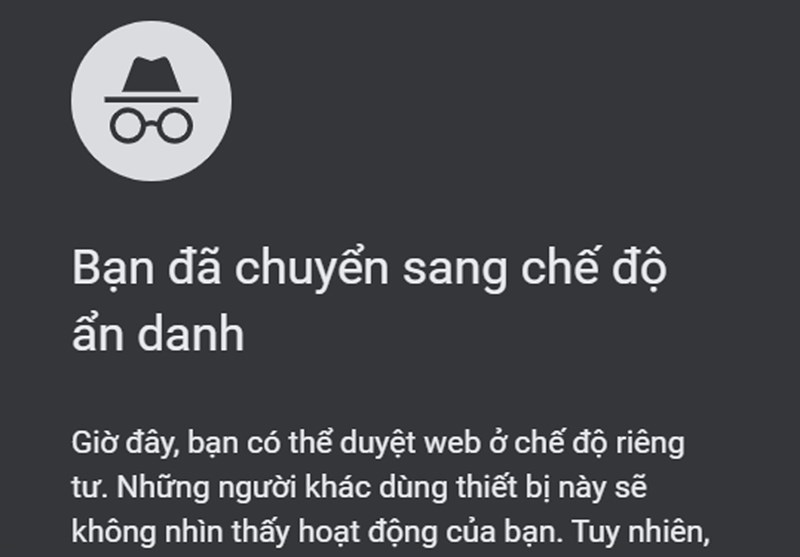
Tab ẩn danh có hoàn toàn bảo mật không?
Tab ẩn danh chỉ là một giải pháp bảo mật tương đối, giúp che giấu hoạt động trực tuyến trên thiết bị mà bạn đang sử dụng, nhưng nó không thể bảo vệ hoàn toàn dữ liệu của bạn khỏi những mối đe dọa trực tuyến.
1. Lịch sử duyệt web và dữ liệu trên thiết bị
Khi sử dụng tab ẩn danh, lịch sử truy cập và các tệp tạm thời sẽ không được lưu lại trên máy tính hoặc điện thoại. Điều này có nghĩa là sau khi đóng tab ẩn danh, những người sử dụng cùng thiết bị sẽ không thể kiểm tra được bạn đã truy cập trang web nào.
2. Vấn đề bảo mật và quyền riêng tư trực tuyến
Tab ẩn danh không thể bảo vệ bạn khỏi sự giám sát từ nhà cung cấp dịch vụ internet (ISP), quản trị mạng nơi bạn truy cập (ví dụ trong các mạng công ty hoặc mạng công cộng), hoặc các trang web bạn ghé thăm. Dữ liệu của bạn vẫn có thể bị ghi lại bởi các bên thứ ba này.
3. Cookies và quảng cáo
Mặc dù tab ẩn danh không lưu lại cookies giữa các phiên làm việc, nhưng trong thời gian bạn đang mở tab, các trang web vẫn có thể theo dõi bạn qua cookies và thu thập dữ liệu về hoạt động trực tuyến. Điều này có nghĩa là bạn vẫn có thể thấy quảng cáo tùy chỉnh dựa trên những lần truy cập trước đó ngay cả khi bạn sử dụng chế độ ẩn danh.
Như vậy, tab ẩn danh mang lại một lớp bảo mật cơ bản, chủ yếu giúp giữ kín hoạt động truy cập web trên thiết bị bạn sử dụng, nhưng không phải là giải pháp toàn diện bảo vệ quyền riêng tư và an toàn trực tuyến của bạn.
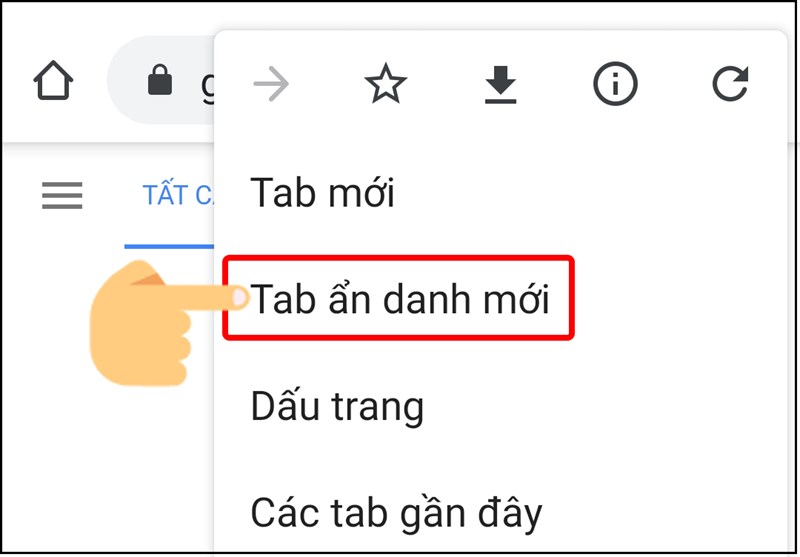
Lúc nào cần sử dụng Tab ẩn danh?
Việc sử dụng tab ẩn danh tùy thuộc vào tình huống và nhu cầu cụ thể của mỗi người. Dưới đây là một số tình huống mà tab ẩn danh có thể mang lại lợi ích:
1. Sử dụng máy tính công cộng hoặc máy tính của người khác
Khi bạn sử dụng máy tính công cộng, ví dụ như tại quán cà phê, thư viện, hoặc tại nơi làm việc, chế độ ẩn danh là một công cụ hữu ích để ngăn chặn việc lịch sử truy cập của bạn bị lưu lại trên thiết bị. Điều này đặc biệt quan trọng nếu bạn đăng nhập vào các tài khoản cá nhân như email, mạng xã hội hoặc ngân hàng trực tuyến.
2. Tránh lưu lại thông tin tìm kiếm cá nhân
Nếu bạn đang tìm kiếm các thông tin nhạy cảm như vấn đề sức khỏe, tài chính hoặc mua sắm quà tặng bí mật cho ai đó, tab ẩn danh sẽ giúp bạn tránh việc những thông tin này bị lưu lại trong lịch sử trình duyệt.
3. Kiểm tra kết quả tìm kiếm khách quan
Công cụ tìm kiếm và các trang web thường sử dụng cookies để tùy chỉnh kết quả dựa trên lịch sử duyệt web của người dùng. Sử dụng tab ẩn danh sẽ giúp bạn kiểm tra kết quả tìm kiếm “sạch”, không bị ảnh hưởng bởi các dữ liệu cũ hoặc thói quen tìm kiếm.
4. Đăng nhập vào nhiều tài khoản cùng lúc
Nếu bạn cần đăng nhập vào nhiều tài khoản trên cùng một trang web (ví dụ như hai tài khoản Gmail), việc mở một tab ẩn danh sẽ giúp bạn đăng nhập tài khoản thứ hai mà không cần đăng xuất tài khoản thứ nhất.
Hướng dẫn cách mở tab ẩn danh nhanh chóng
Cách mở Tab ẩn danh trên máy tính
Mỗi trình duyệt web có một cách khác nhau để mở tab ẩn danh, nhưng nhìn chung đều rất đơn giản và nhanh chóng. Dưới đây là hướng dẫn cho một số trình duyệt phổ biến:
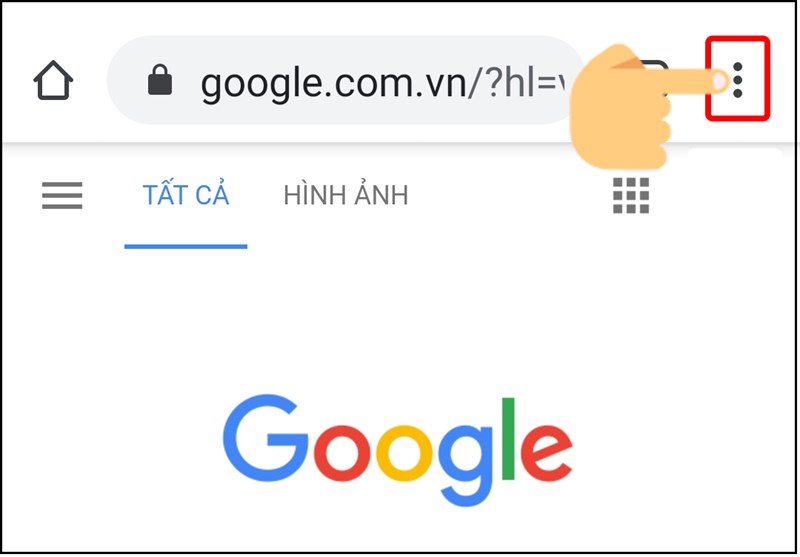
Google Chrome
- Bước 1: Mở trình duyệt Google Chrome.
- Bước 2: Nhấn vào biểu tượng ba chấm dọc ở góc trên cùng bên phải của cửa sổ trình duyệt.
- Bước 3: Chọn “Cửa sổ ẩn danh mới” (New incognito window).
- Hoặc bạn có thể sử dụng tổ hợp phím tắt: Ctrl + Shift + N trên Windows hoặc Command + Shift + N trên macOS.
Mozilla Firefox
- Bước 1: Mở trình duyệt Firefox.
- Bước 2: Nhấn vào biểu tượng ba gạch ngang ở góc trên cùng bên phải.
- Bước 3: Chọn “Cửa sổ riêng tư mới” (New private window).
- Hoặc sử dụng phím tắt: Ctrl + Shift + P trên Windows hoặc Command + Shift + P trên macOS.
Microsoft Edge
- Bước 1: Mở trình duyệt Edge.
- Bước 2: Nhấn vào biểu tượng ba chấm dọc ở góc trên cùng bên phải.
- Bước 3: Chọn “Cửa sổ InPrivate mới” (New InPrivate window).
- Phím tắt: Ctrl + Shift + N trên Windows hoặc Command + Shift + N trên macOS.
Safari (macOS)
- Bước 1: Mở Safari.
- Bước 2: Nhấp vào “File” trên thanh công cụ.
- Bước 3: Chọn “New Private Window”.
- Hoặc sử dụng phím tắt: Command + Shift + N.
Cách mở tab ẩn danh trên điện thoại
Việc mở tab ẩn danh trên điện thoại di động cũng rất dễ dàng với các bước thực hiện tương tự như trên máy tính.
Google Chrome (Android & iOS)
- Bước 1: Mở ứng dụng Chrome trên điện thoại.
- Bước 2: Nhấn vào biểu tượng ba chấm dọc (Android) hoặc ba chấm ngang (iOS) ở góc trên cùng bên phải.
- Bước 3: Chọn “Tab ẩn danh mới”.
Safari (iOS)
- Bước 1: Mở Safari trên iPhone hoặc iPad.
- Bước 2: Nhấn vào biểu tượng hai ô vuông chồng lên nhau ở góc dưới bên phải.
- Bước 3: Chọn “Riêng tư” (Private), sau đó nhấn vào “Xong” (Done).
Mozilla Firefox (Android & iOS)
- Bước 1: Mở ứng dụng Firefox.
- Bước 2: Nhấn vào biểu tượng ba chấm dọc (Android) hoặc ba gạch ngang (iOS).
- Bước 3: Chọn “Tab riêng tư mới” (New private tab).
Kết luận
Tab ẩn danh là một tính năng hữu ích giúp người dùng bảo vệ quyền riêng tư và bảo mật cá nhân khi duyệt web, đặc biệt trong những tình huống sử dụng máy tính công cộng hoặc chia sẻ thiết bị. Tuy nhiên, nó không phải là giải pháp tuyệt đối cho việc bảo mật thông tin, vì vậy bạn vẫn cần cẩn trọng và kết hợp với các biện pháp bảo mật khác khi lướt web.

Nguyễn Kiên Khang, CEO và nhà sáng lập của Web0dong.vn, là một trong những gương mặt tiêu biểu trong ngành công nghệ và thiết kế web tại Việt Nam. Với hơn 10 năm kinh nghiệm trong lĩnh vực này, ông đã phát triển Web0dong.vn thành một nền tảng cung cấp dịch vụ thiết kế website chuyên nghiệp cho hàng ngàn doanh nghiệp trên toàn quốc. Từ ý tưởng đơn giản, Nguyễn Kiên Khang đã nỗ lực không ngừng để biến Web0dong.vn thành giải pháp toàn diện, giúp các doanh nghiệp nhỏ và vừa dễ dàng xây dựng thương hiệu số và thúc đẩy hoạt động kinh doanh trực tuyến.
#ceoweb0dongvn #adminweb0dongvn #ceonguyenkienkhang #authorweb0dongvn
Thông tin liên hệ:
- Website: https://web0dong.vn/
- Email: kienkhang.web0dong@gmail.com
- Địa chỉ: 6 Đ. Dương Quang Trung, Phường 12, Quận 10, Hồ Chí Minh, Việt Nam